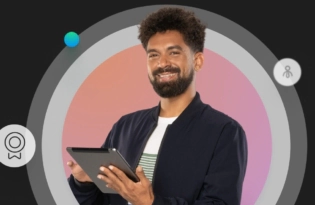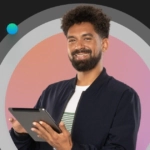Як користуватись послугою “Запит платежу” від Payoneer у застосунку Приват24
Відтепер завдяки інтеграції Payoneer у застосунку Приват24 ви маєте змогу не лише швидко та зручно виводити кошти з акаунту Payoneer на рахунок у ПриватБанку, а й виставляти інвойси клієнтам. Ваші клієнти натомість мають змогу здійснювати оплату зручним для них способом — кредитною карткою, місцевим банківським переказом, електронним чеком тощо. Для отримання оплати від ваших клієнтів…

Відтепер завдяки інтеграції Payoneer у додатку Приват24 ви маєте змогу не лише швидко та зручно виводити кошти з акаунту Payoneer на рахунок у ПриватБанку, а й виставляти інвойси клієнтам. Ваші клієнти натомість мають змогу здійснювати оплату зручним для них способом — кредитною карткою, місцевим банківським переказом, електронним чеком тощо.
Для отримання оплати від ваших клієнтів потрібно зробити наступне:
1. Увійдіть у Приват24 через мобільний застосунок або вебверсію:
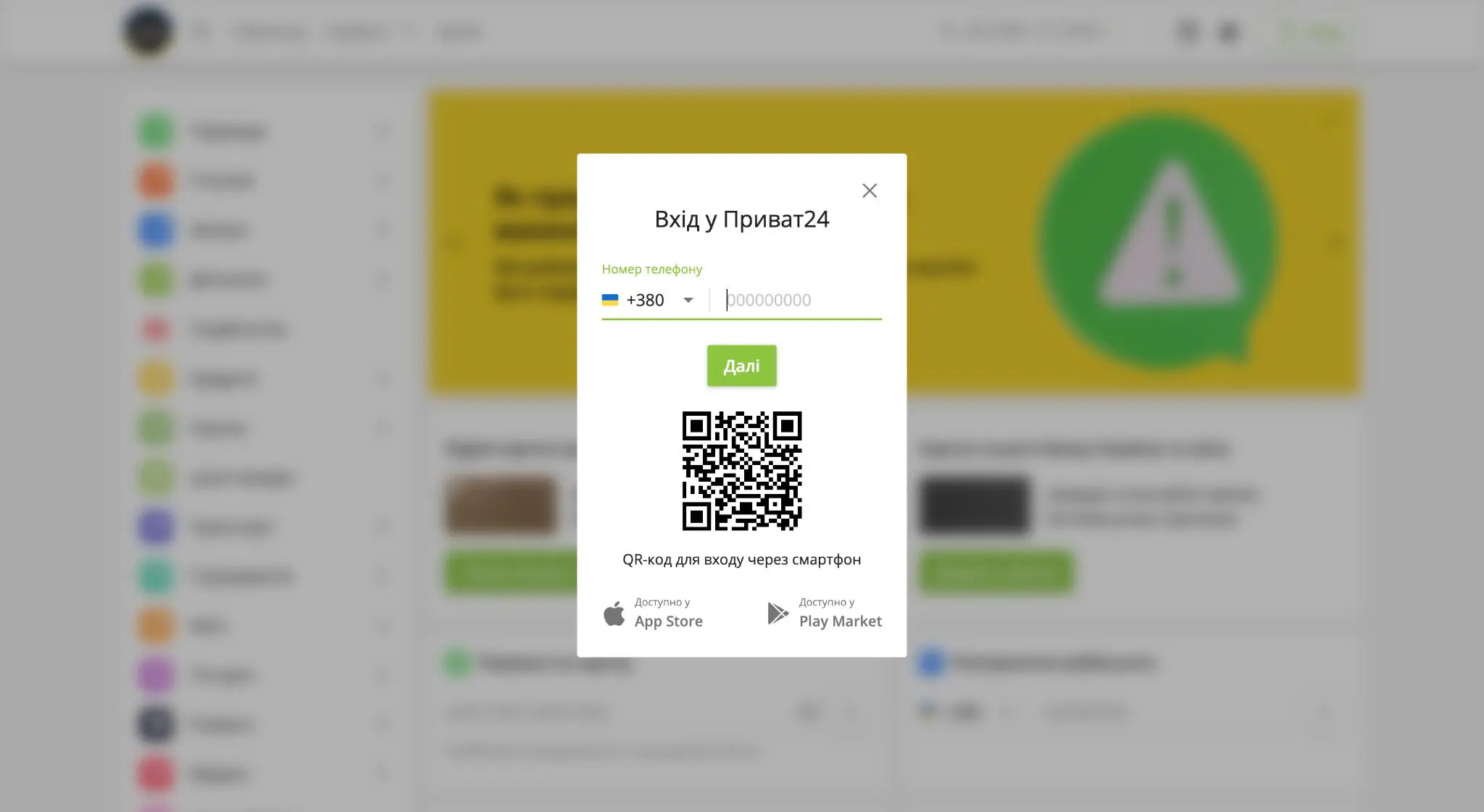
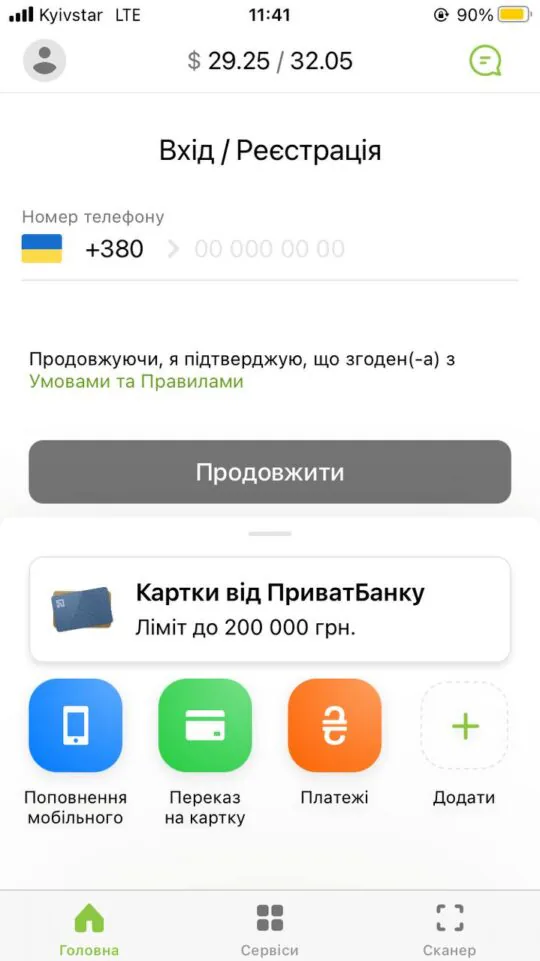
2. У розділі “Сервіси” перейдіть до “Перекази”, де ви побачите Payoneer серед інших опцій:
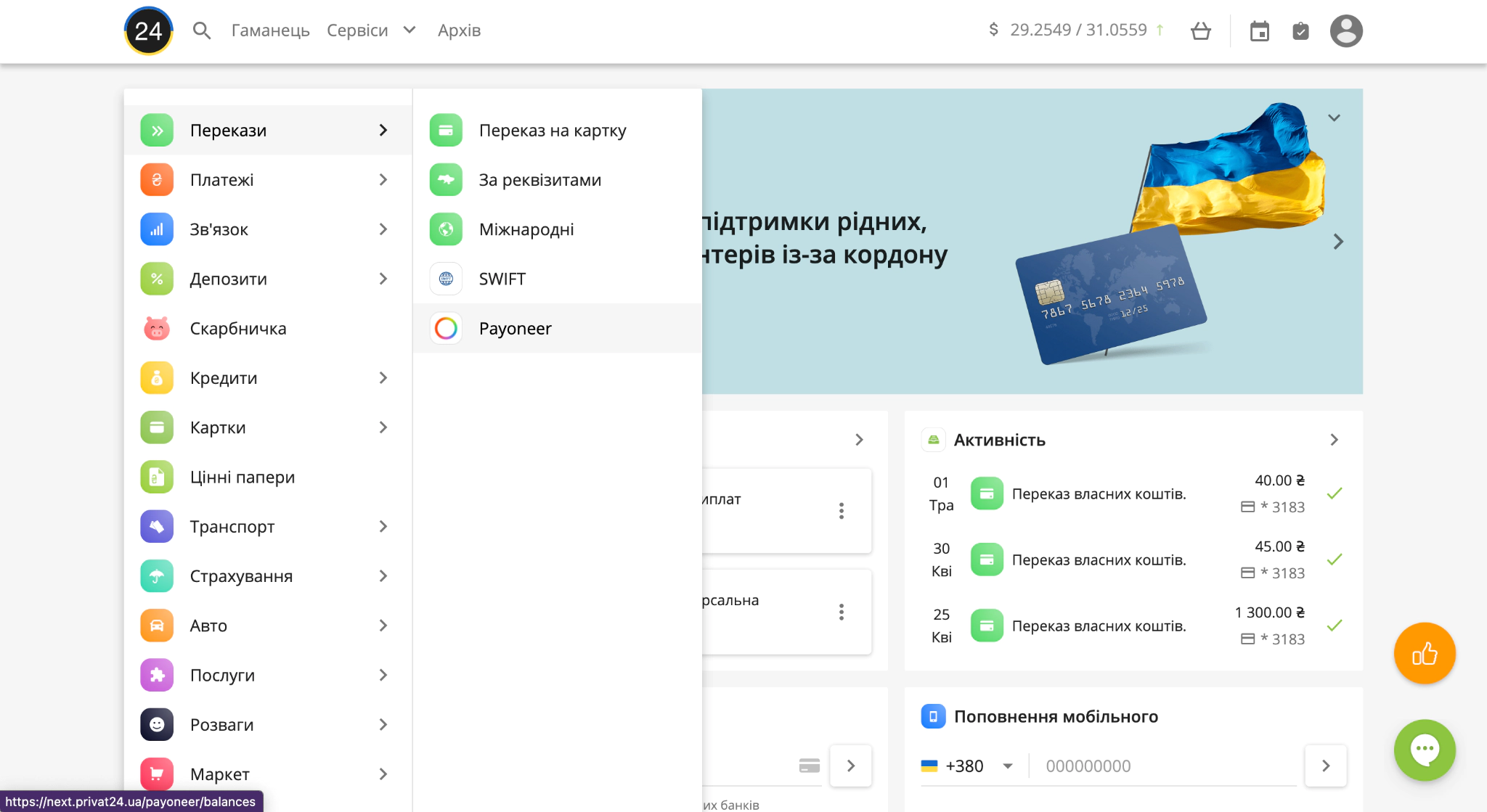
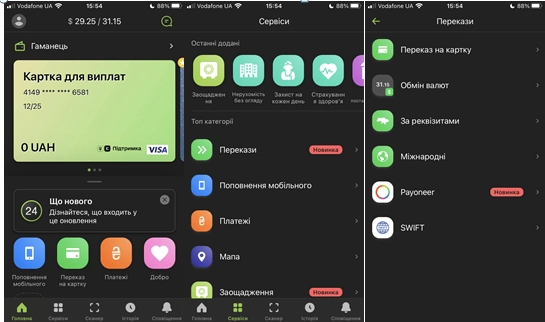
3. Увійдіть у свій обліковий запис Payoneer, пройшовши авторизацію, і з’єднайте його зі своїм рахунком ПриватБанку:
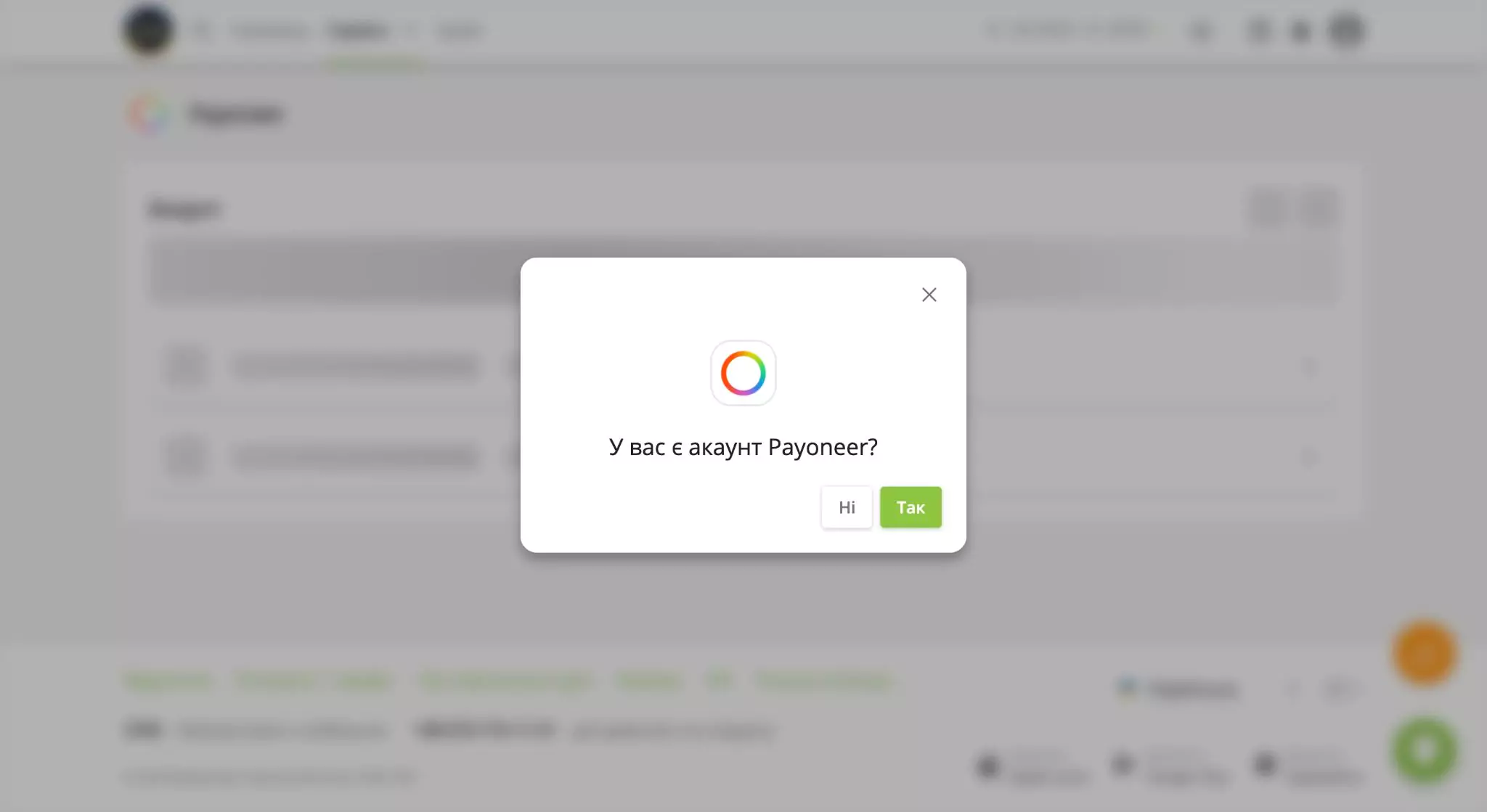
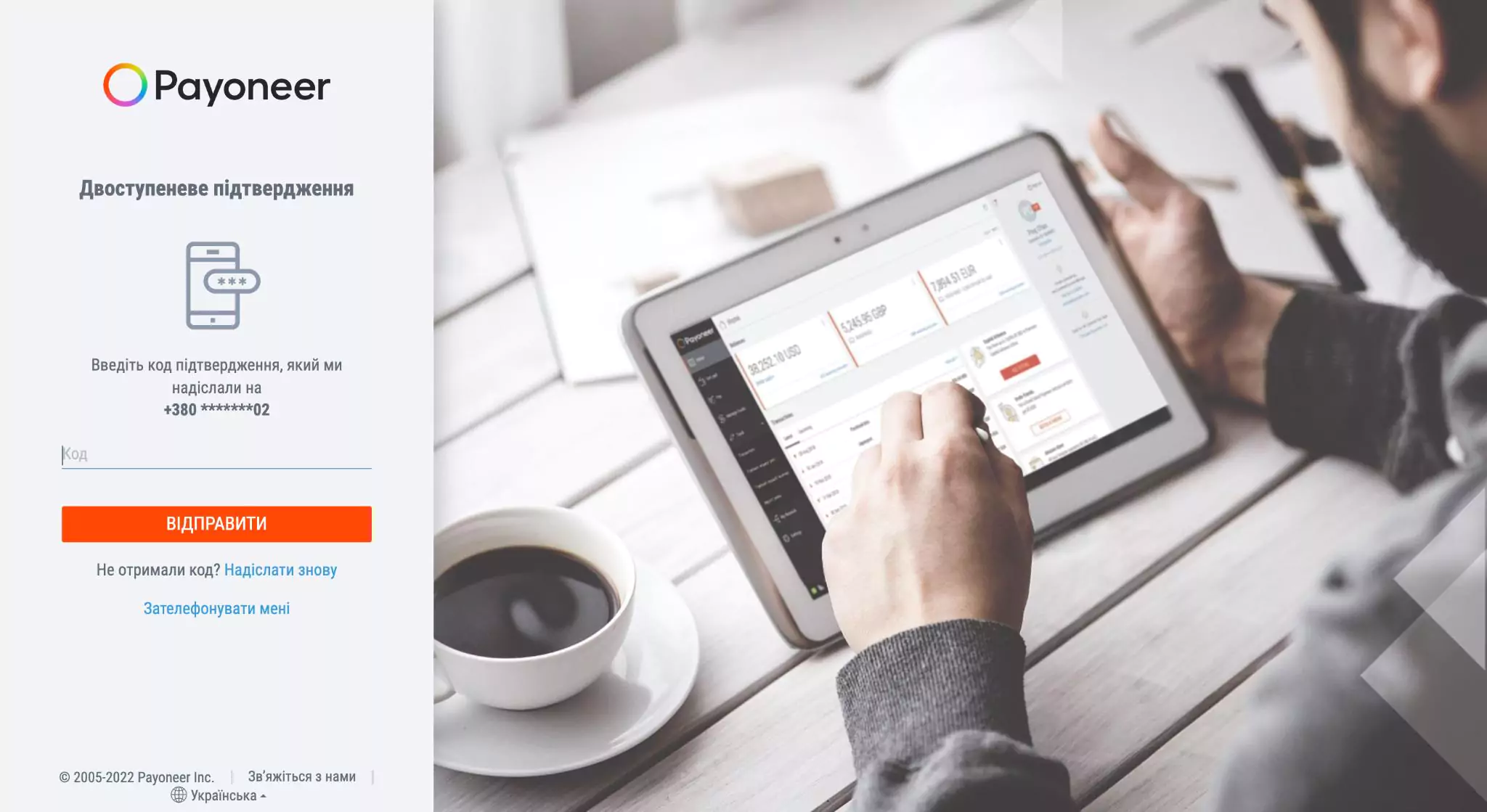
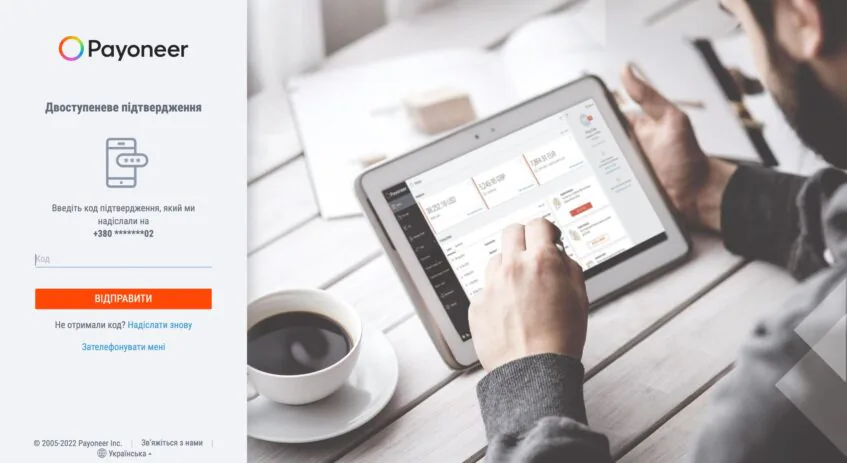

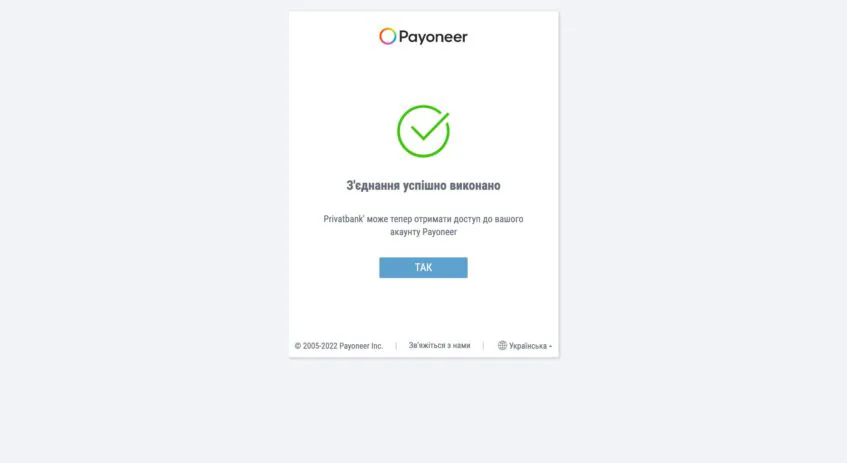
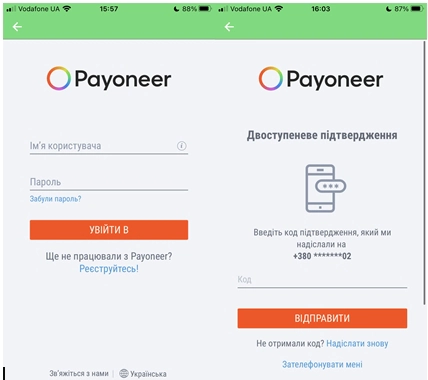
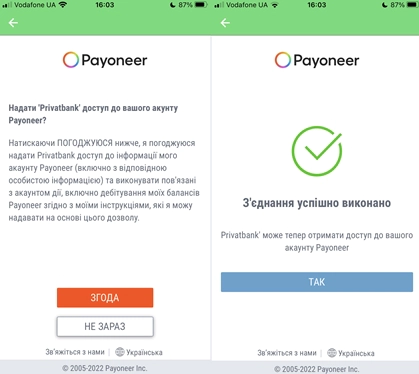
Якщо у вас немає акаунту Payoneer, ПриватБанк запропонує вам його створити:
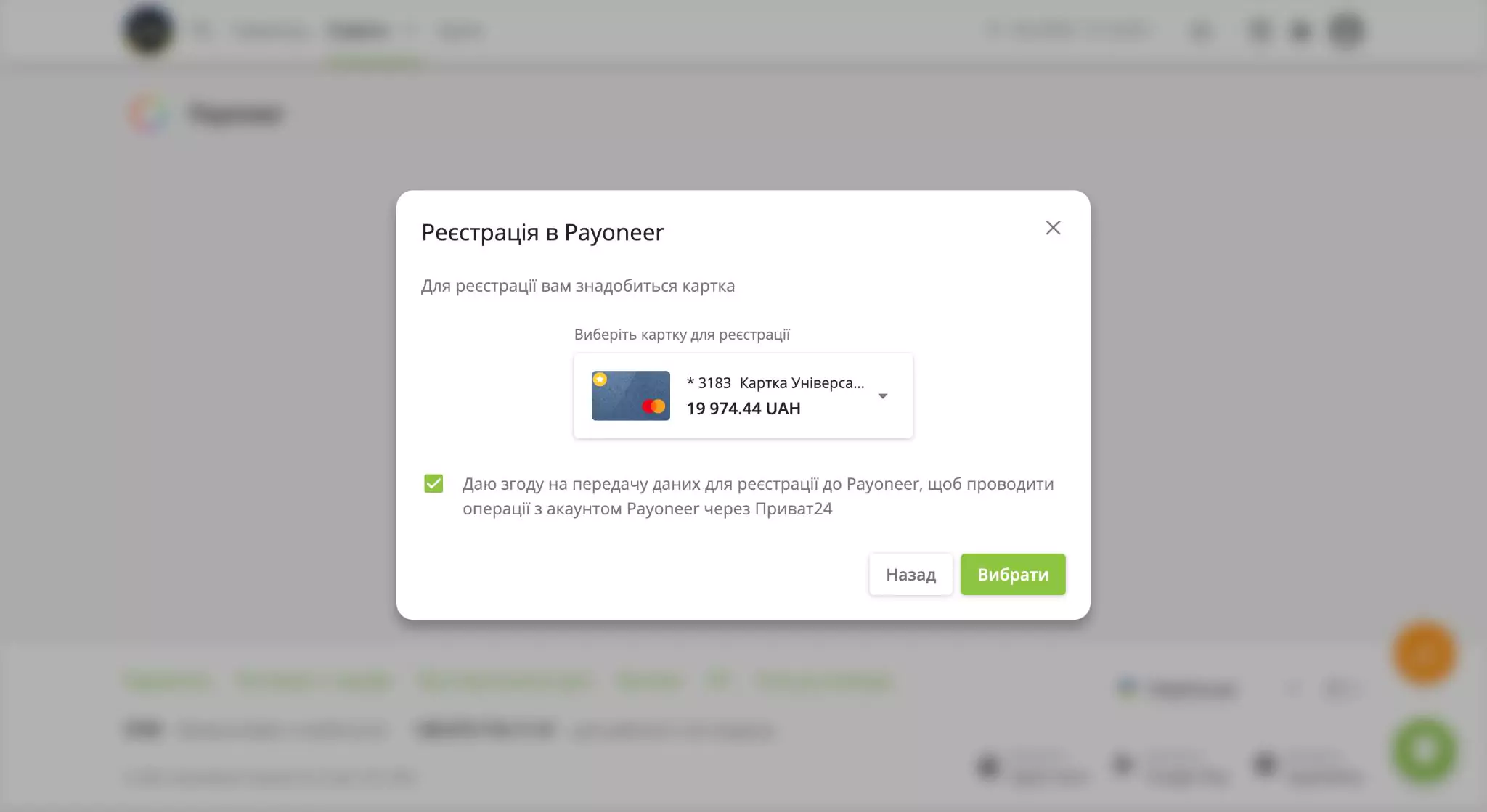
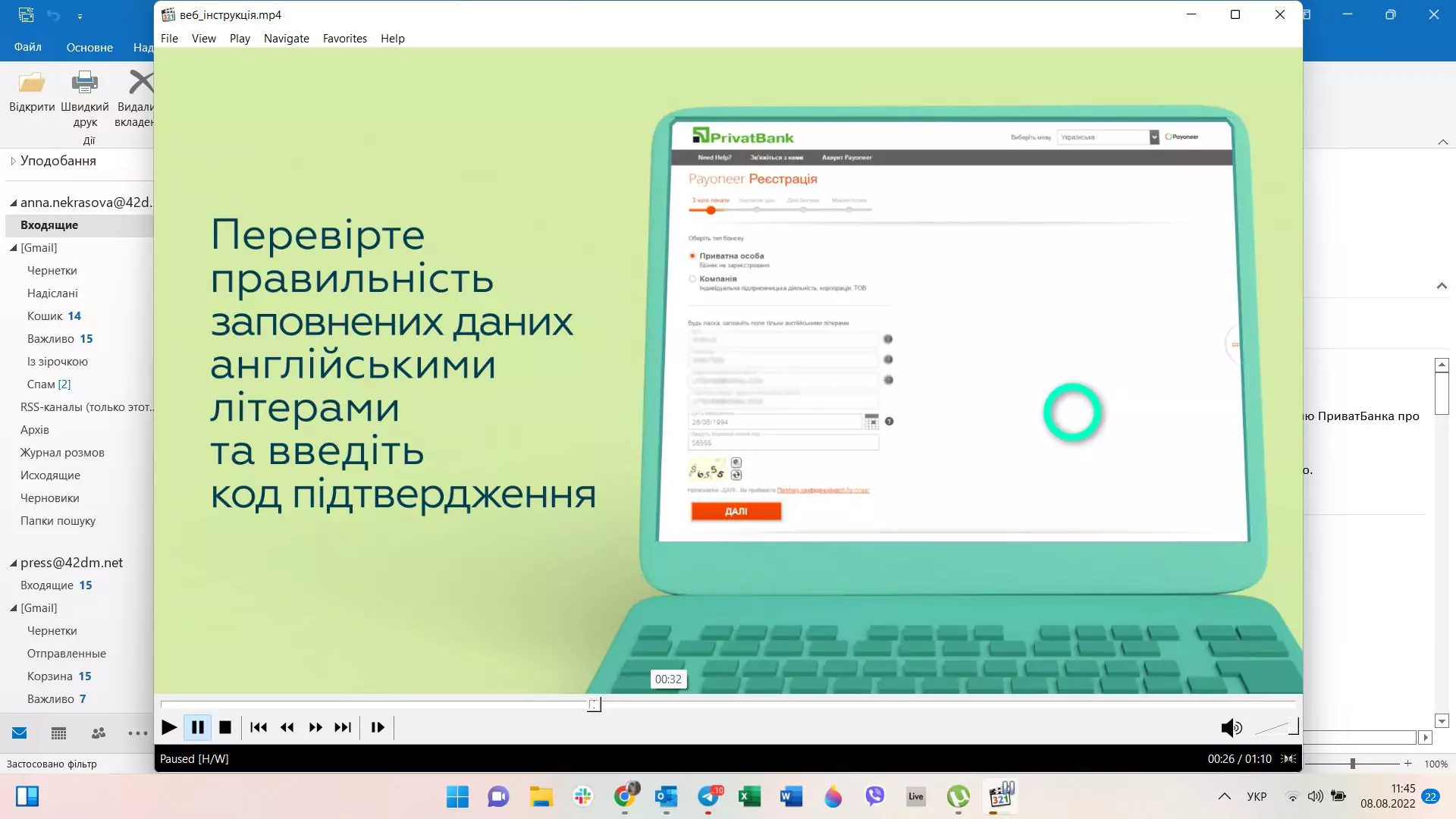
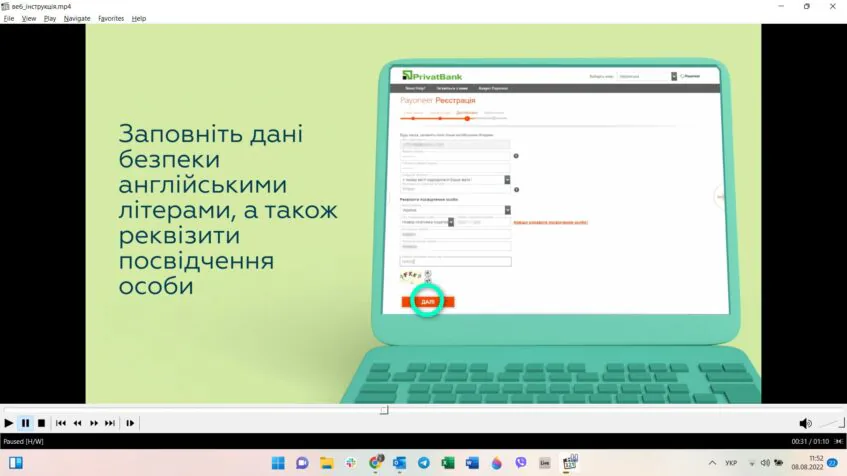
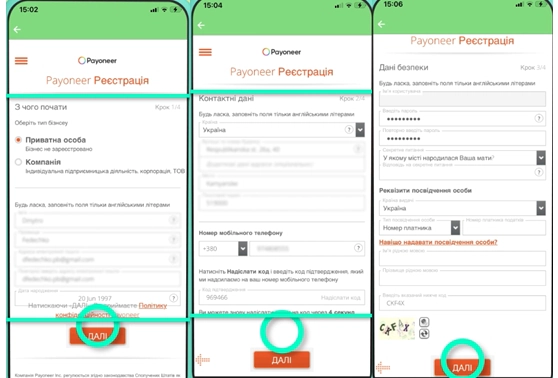
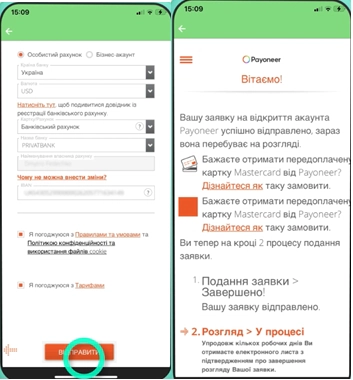
4. Після успішної інтеграції та входу ви зможете побачити баланс своїх рахунків Payoneer і вкладку “Інвойси”:
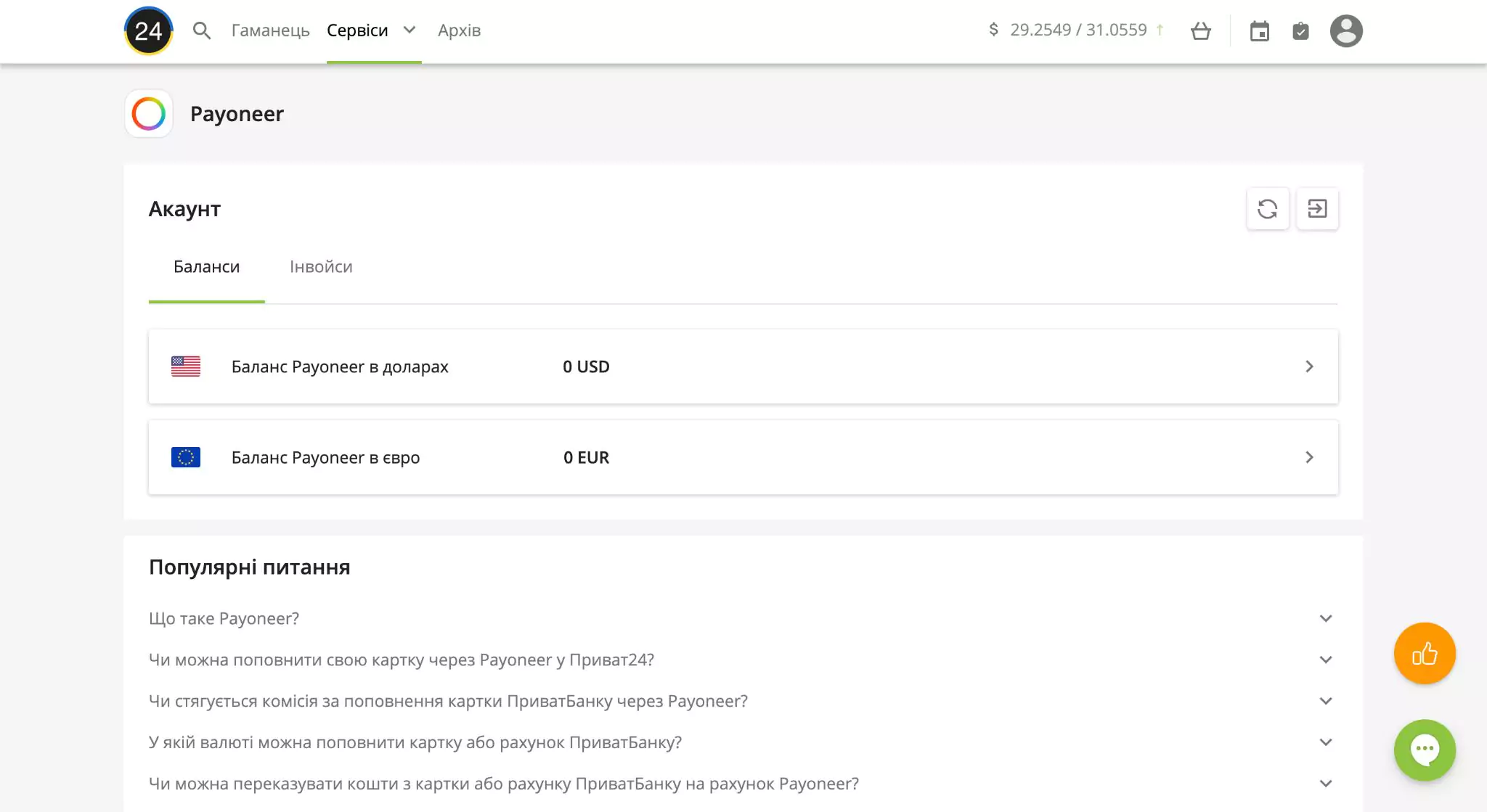
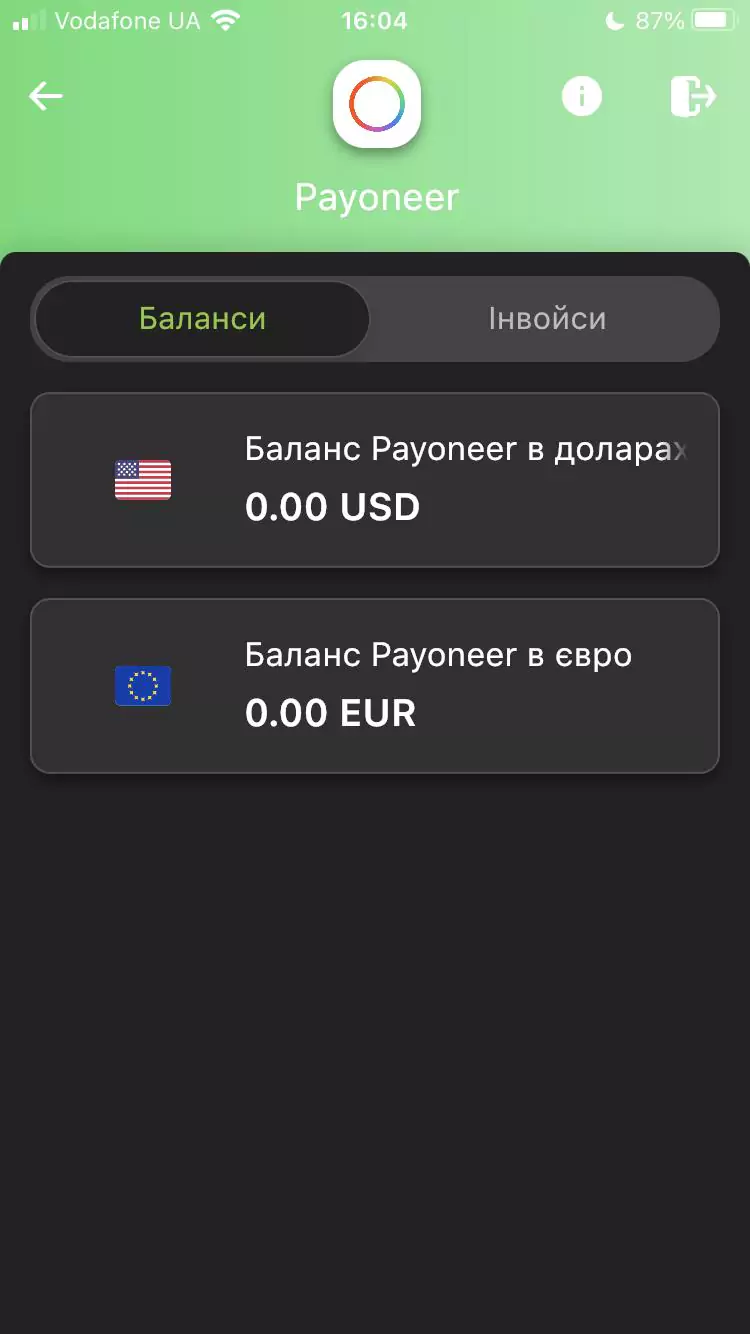
Натиснувши на будь-який з балансів, ви перейдете на сторінку з інформацією по ньому.
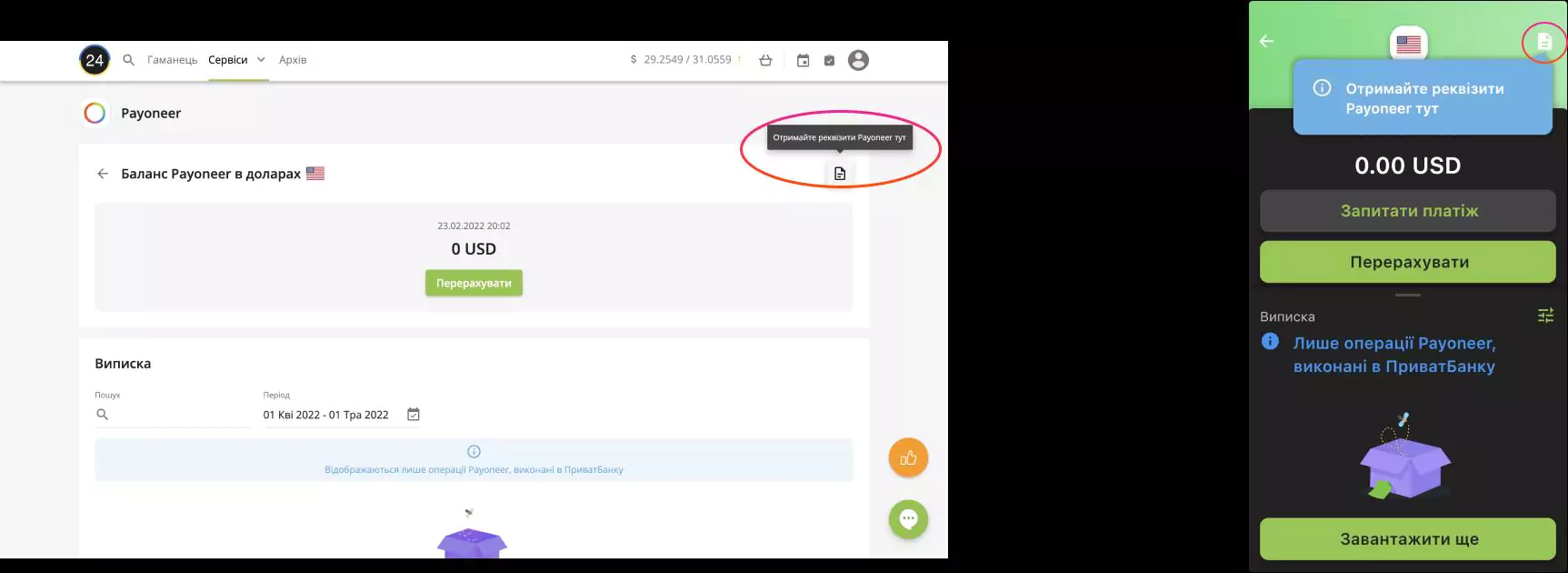
Там ви зможете побачити реквізити балансу, натиснувши на кнопку у вигляді аркуша в правому верхньому куті. Щоб скопіювати реквізити, натисніть на кнопку (виділена червоним на скріншотах нижче).
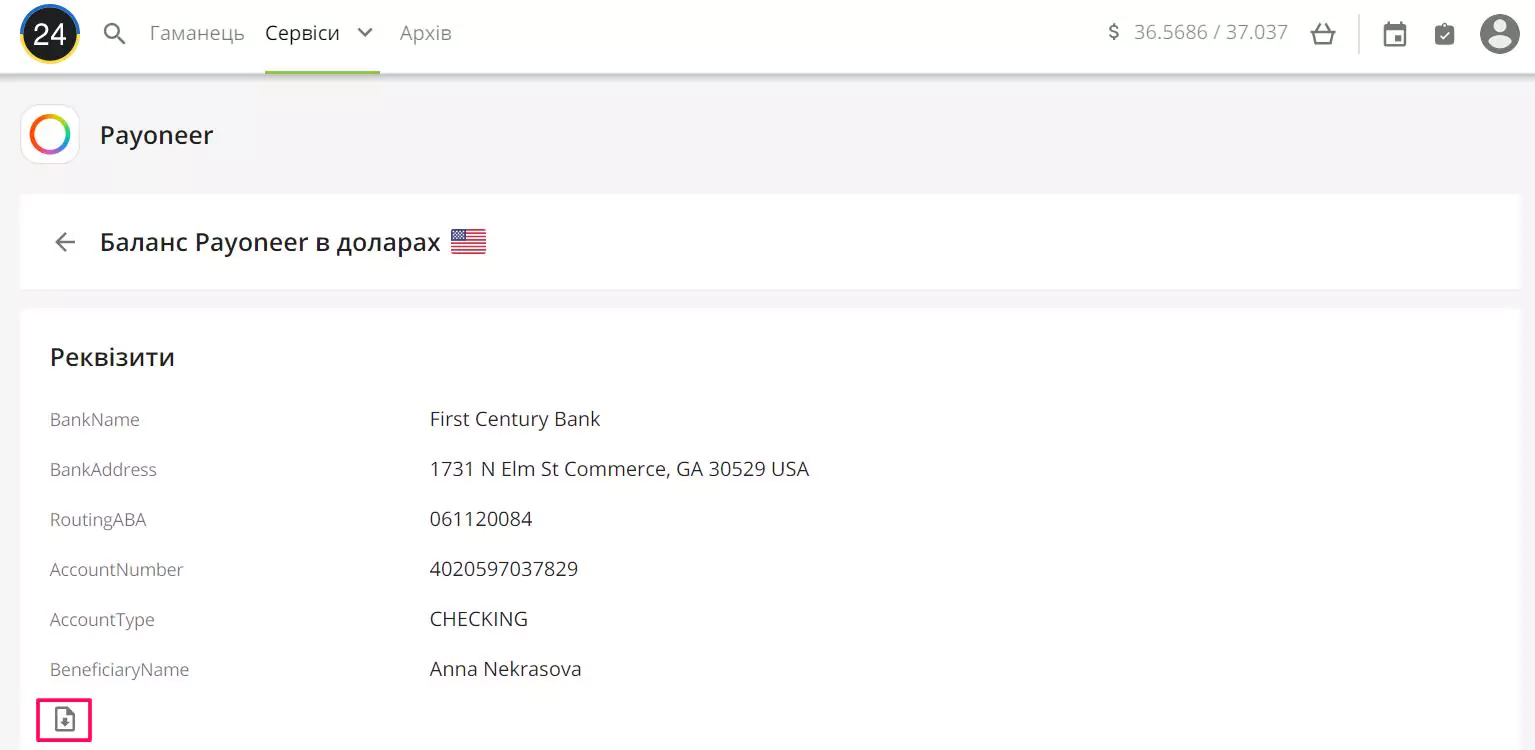
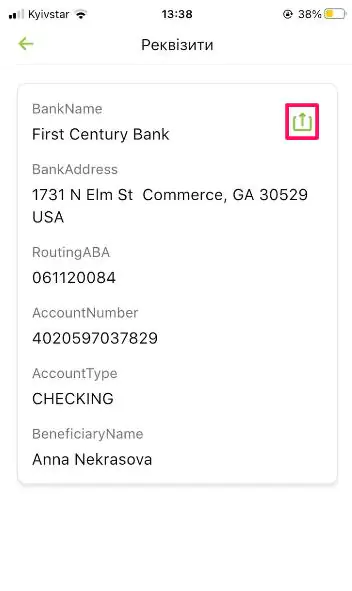
Також зверніть увагу, що до списку популярних запитань ми додали запитання про послугу “Запит платежу/Інвойси” з посиланням на відповідний розділ на сайті Payoneer, де ви можете дізнатися більш детальну інформацію про послугу:
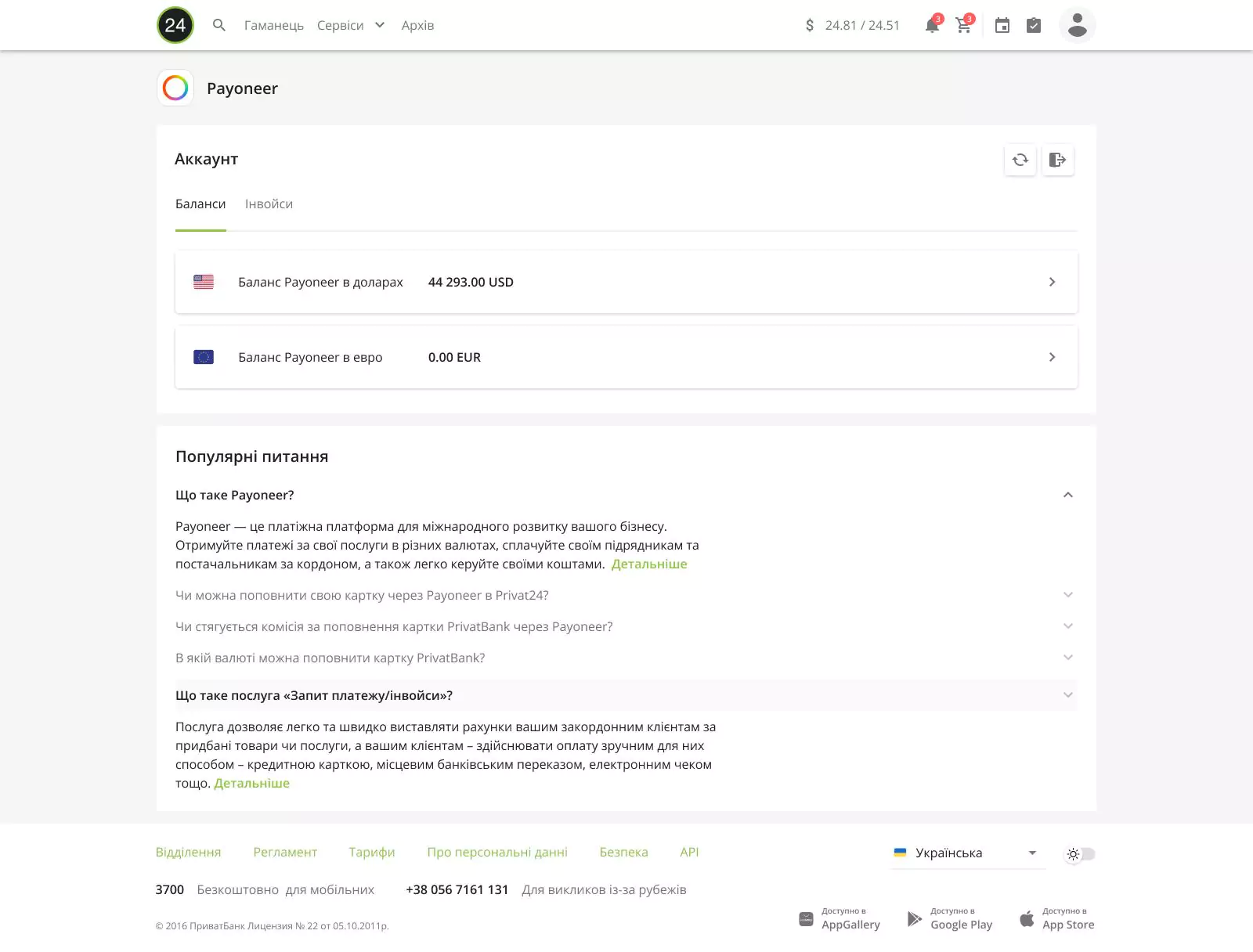
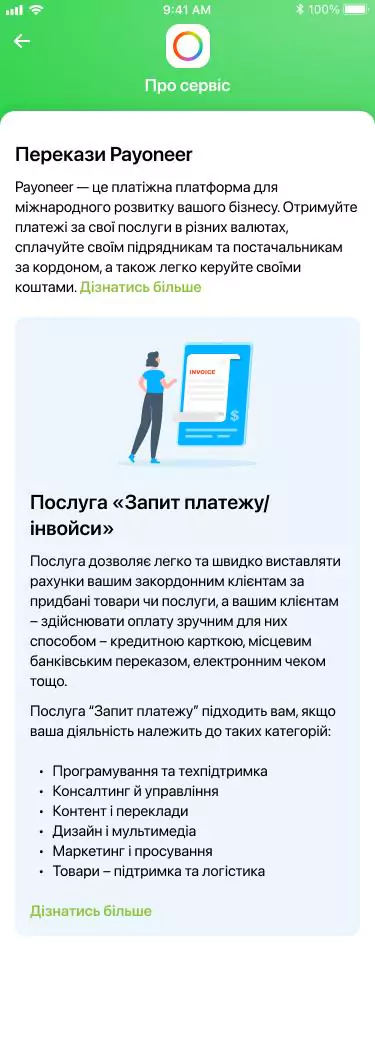
5. Для отримання доступу до інвойсів користувачу потрібно зареєструватися у сервісі BLS:
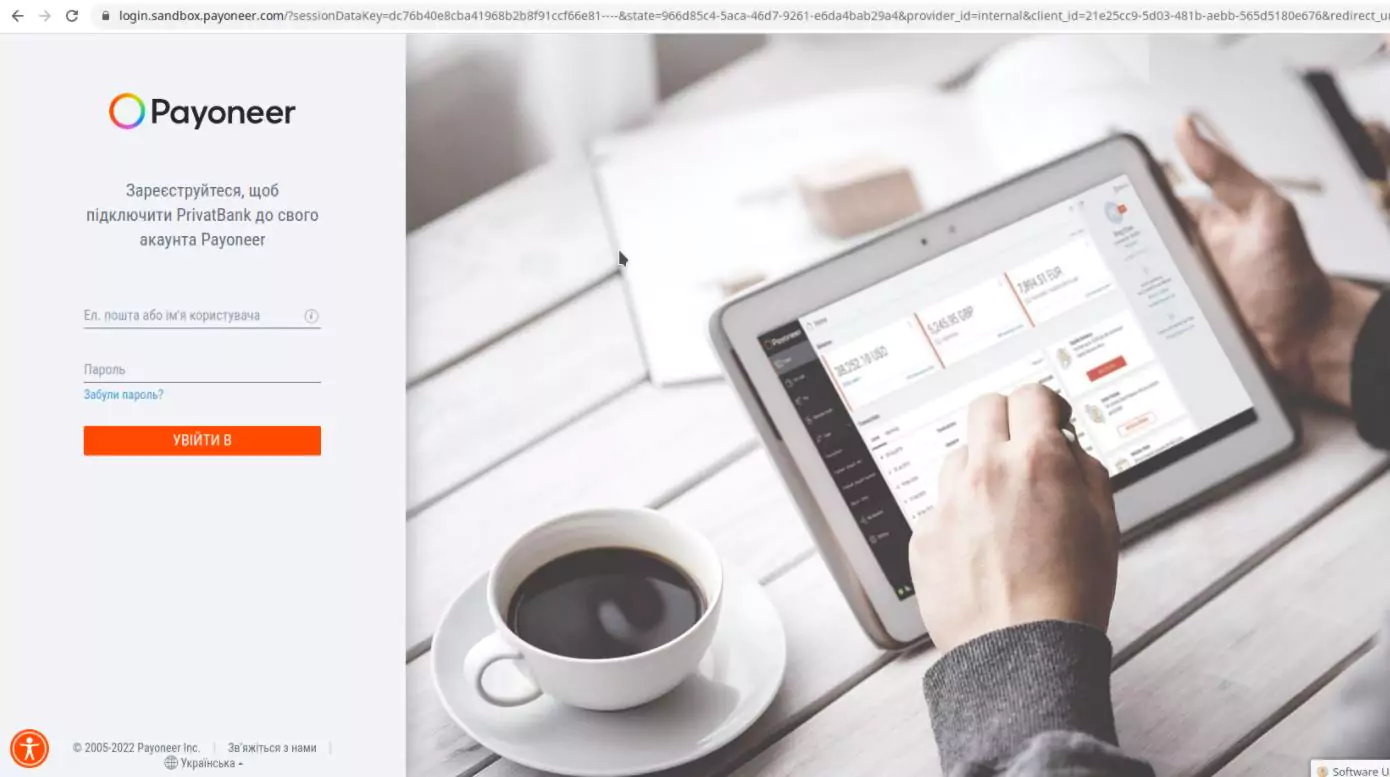
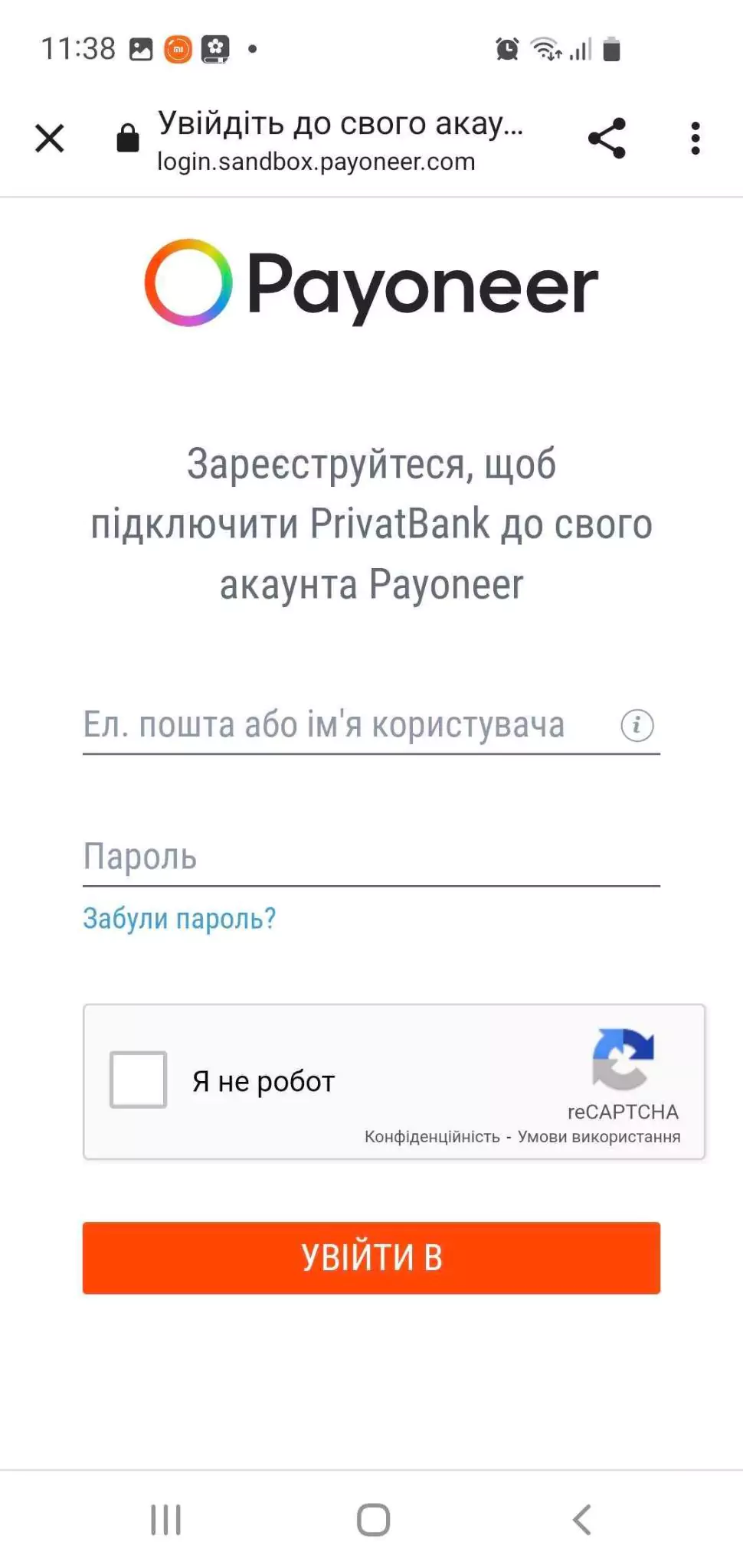
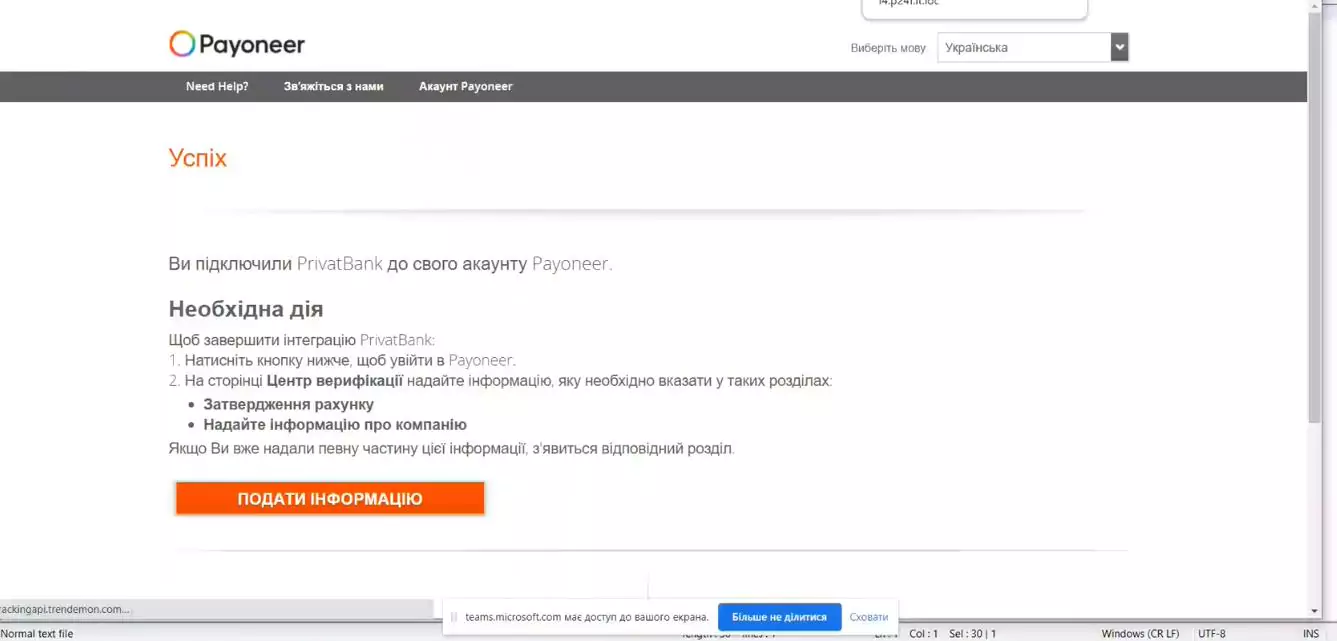
6. Після успішної реєстрації у сервісі BLS ви отримаєте доступ на вкладку інвойсів, де зможете виконувати операції з вашими інвойсами.
Якщо ви ще не створювали та не надсилали інвойси, ваша вкладка буде виглядати ось так:
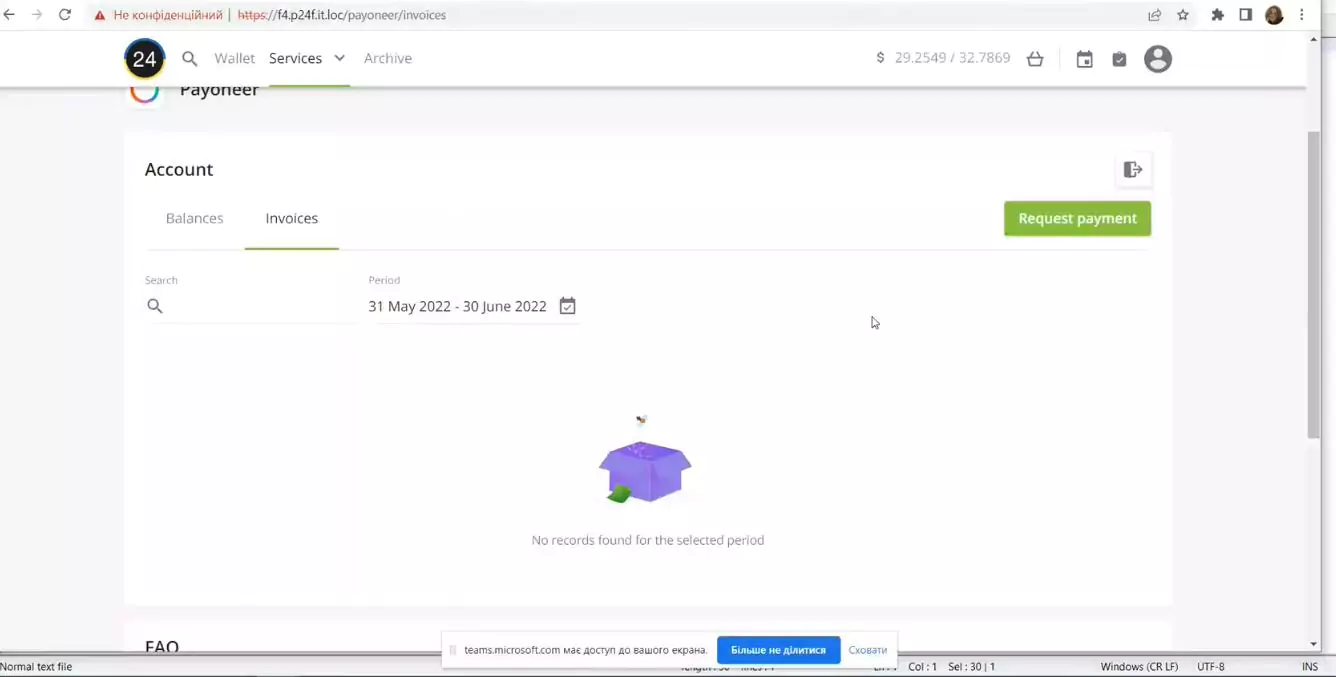
Якщо ви вже працювали з інвойсами, ваша вкладка матиме наступний вигляд (за замовчуванням на екрані відображатимуться інвойси за останні 30 днів):
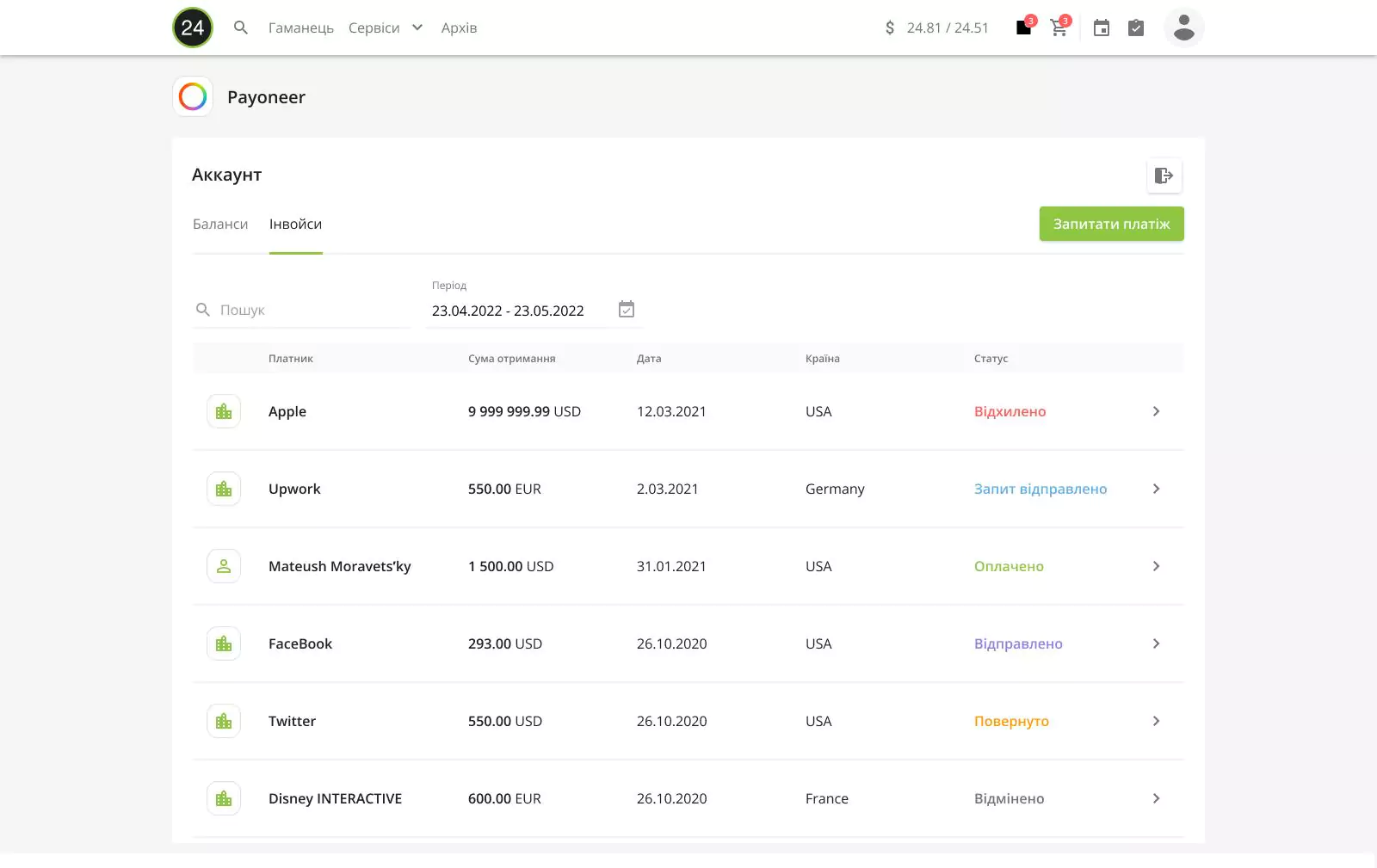
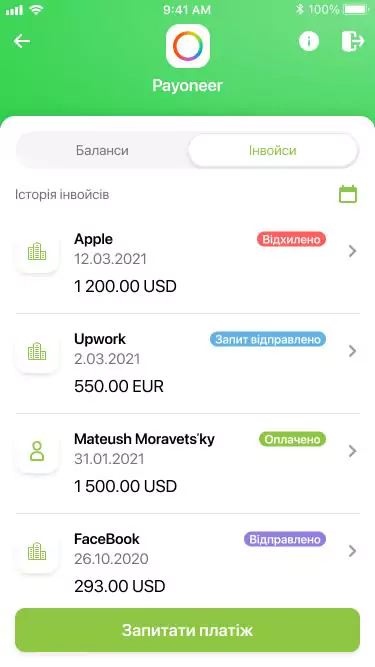
В таблиці з інвойсами є наступні поля:
- тип платника:
— індивідуальний, або фізична особа
— компанія
- ім’я/назва платника
- сума отримання
- дата інвойсу
- країна платника
- статус інвойсу
Натиснувши на стрілку справа, ви перейдете в деталі конкретного інвойсу. Тут детально відображені усі його деталі.
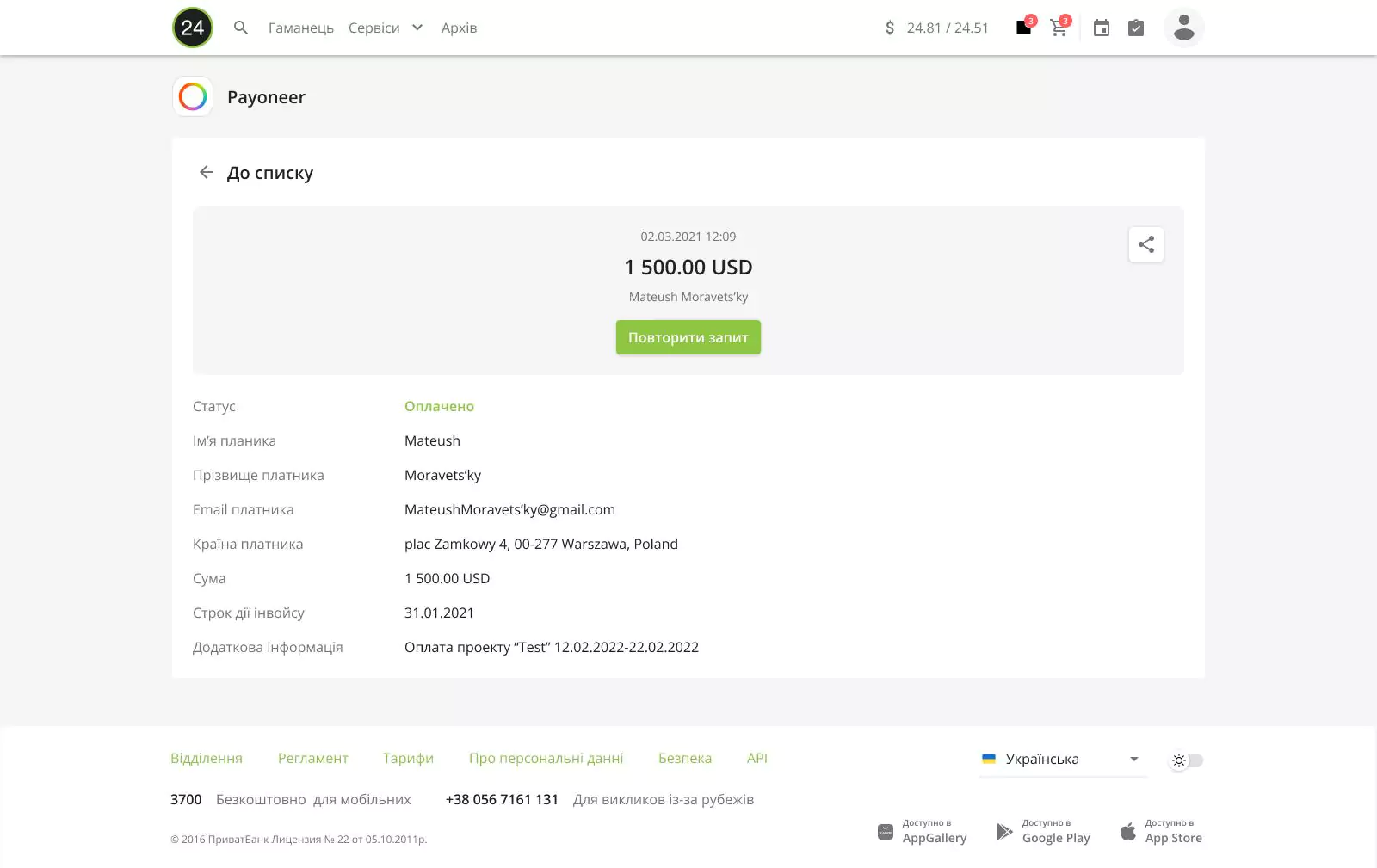
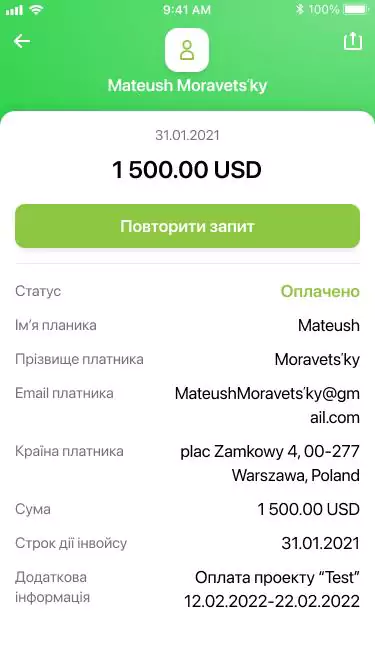
Також ви можете натиснути на кнопку у правому верхньому куті та скопіювати посилання на інвойс на сайті Payoneer, яке потім можна надіслати вашому платнику.
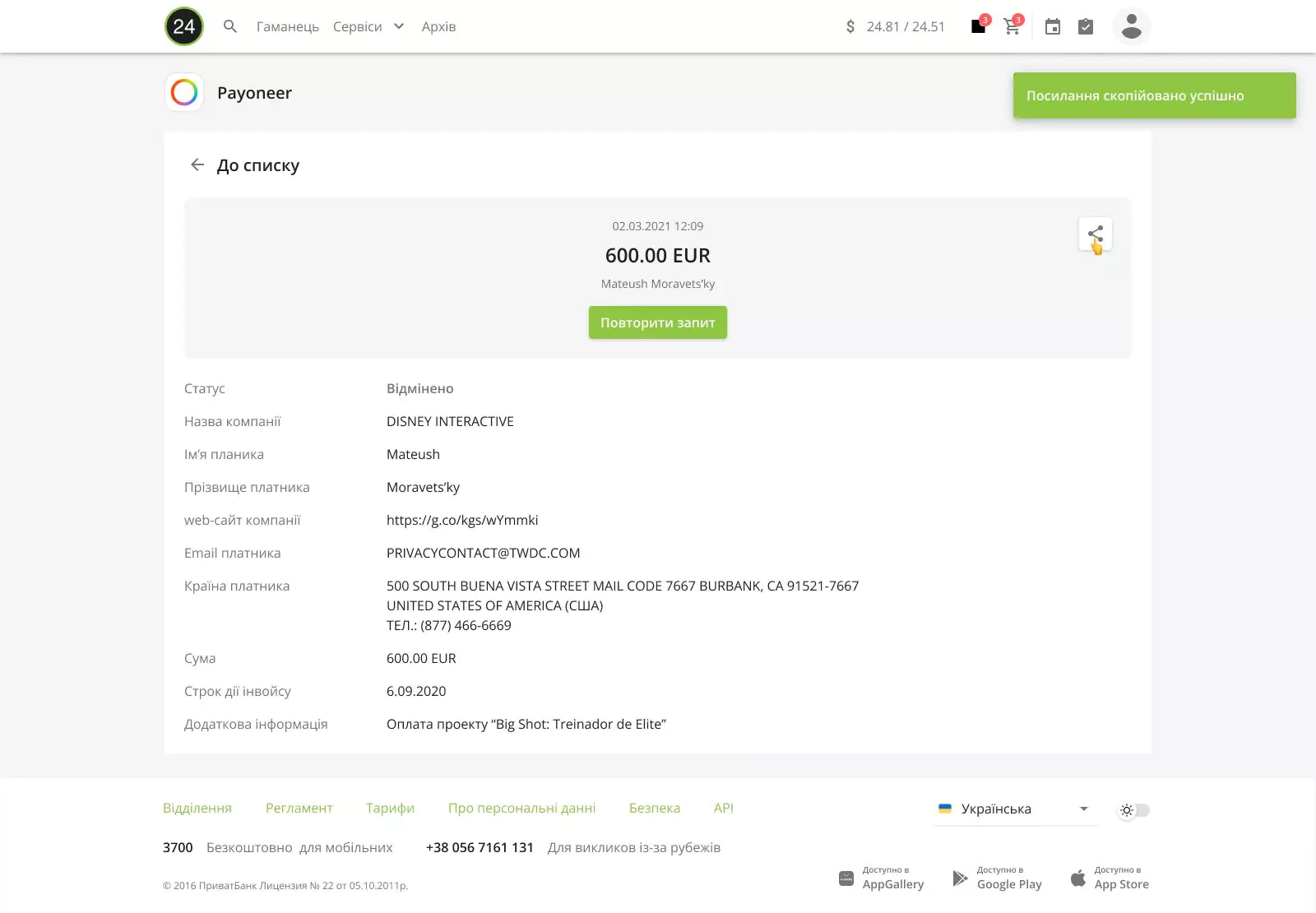
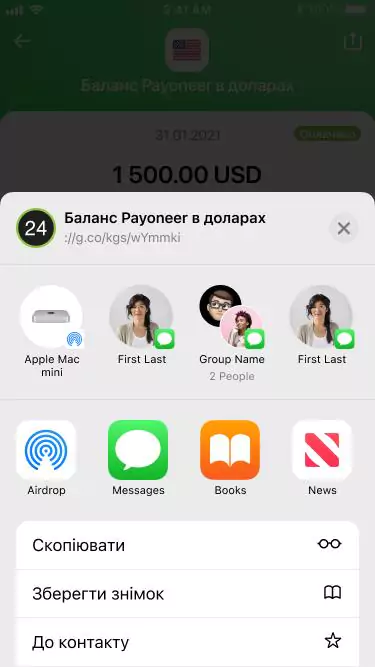
7. Натиснувши на кнопку “Повторити запит”, ви можете створити новий інвойс з уже створеного.
У новий інвойс буде скопійована вся інформація зі старого. Водночас її можна редагувати.
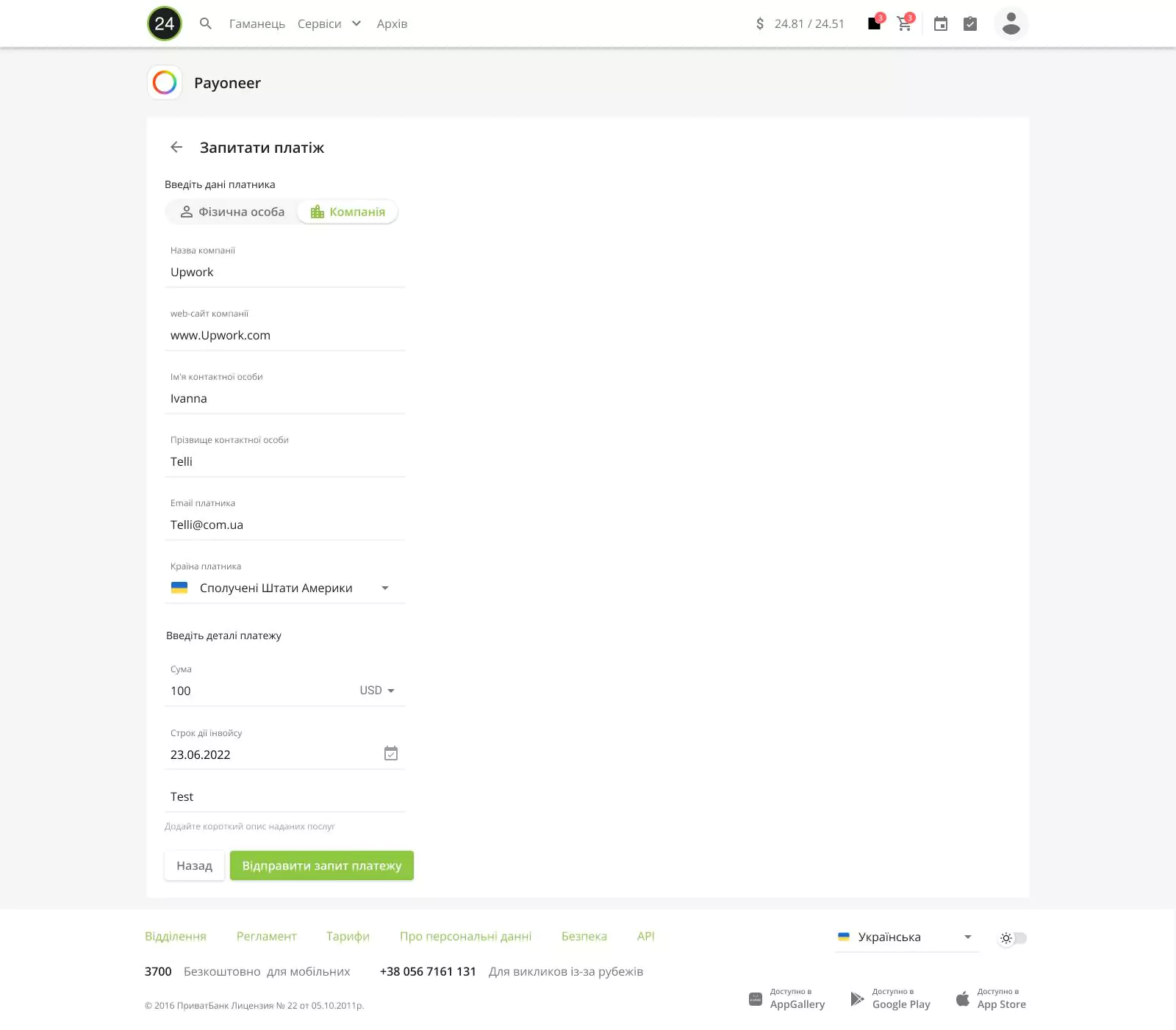
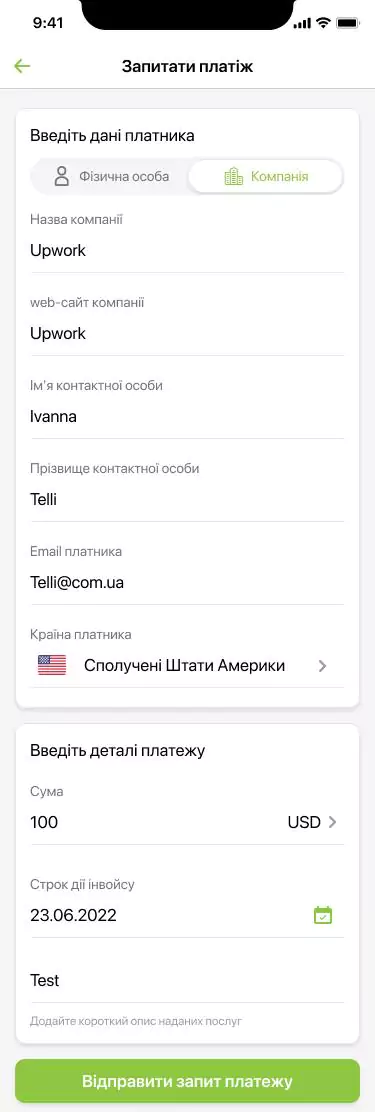
8. Для створення ж нового інвойсу з нуля натисніть на кнопку “Запитати платіж” на початковій вкладці “Інвойси”.
За замовчуванням відкривається вікно створення інвойсу для фізичної особи. Її можна змінити на “Компанія”.
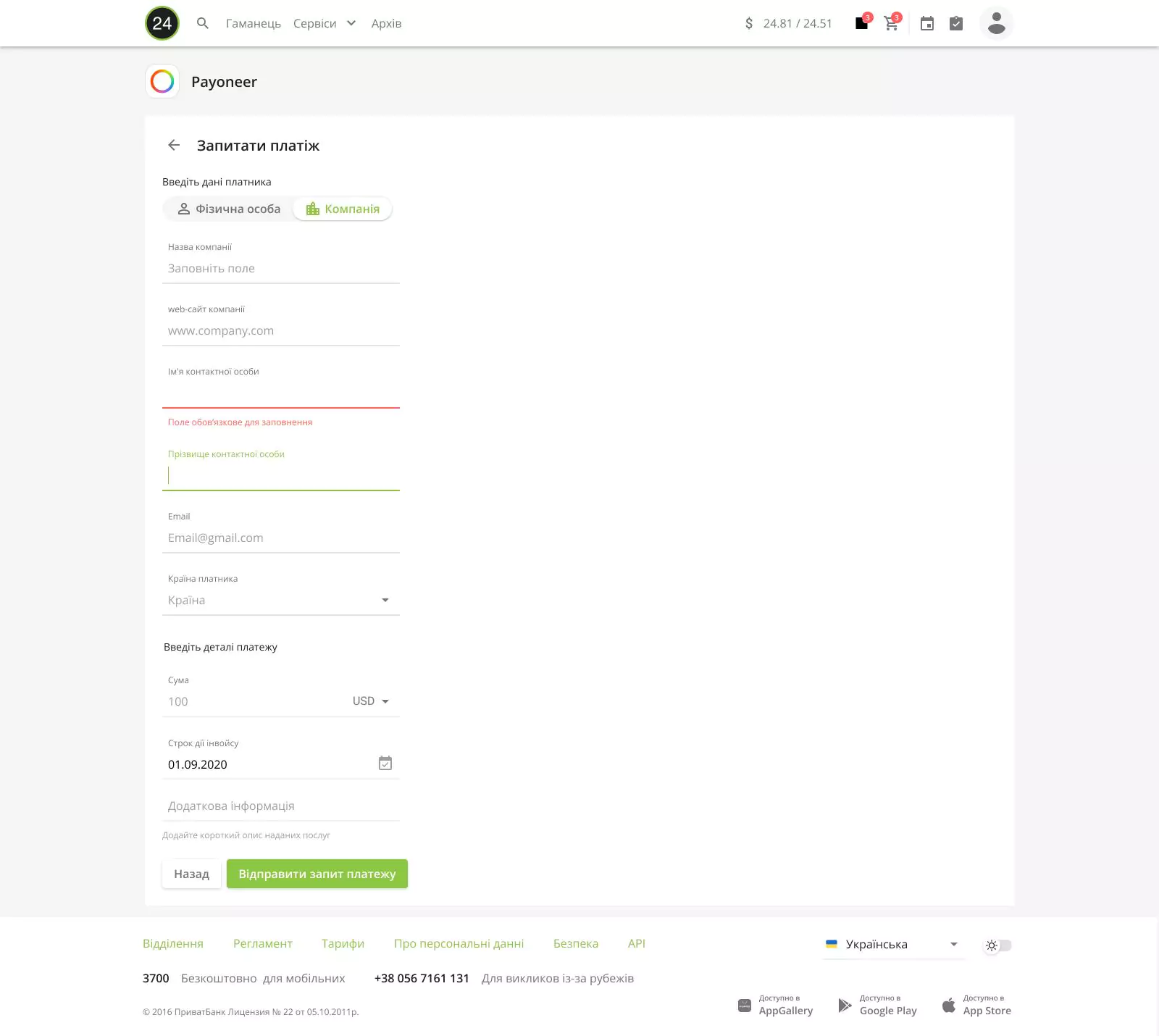
9. Натиснувши кнопку “Відправити запит платежу” ви побачите статус вашого інвойсу.
10. Створений інвойс миттєво відобразиться у списку ваших інвойсів.
Якщо у вас виникнуть запитання щодо використання послуги “Запит платежу/Інвойси”, відповіді ви знайдете за посиланням.
Приємного користування ☺️
Related resources
Latest articles
-
Payoneer, SWIFT та ACH перекази: в чому різниця?
Міжнародні перекази — це важлива частина роботи для українських підприємців, фрилансерів і компаній, які отримують оплату від іноземних клієнтів або співпрацюють із партнерами з інших країн. Але який спосіб переказу обрати — SWIFT, ACH чи Payoneer? Вартість, швидкість, зручність — усе має значення, коли йдеться про ефективність фінансових операцій. У цьому матеріалі ми розглянемо, як…
-
Як підключити Payoneer до eBay: переваги і особливості для бізнесу
Розвиток електронної комерції відкриває безмежні можливості для бізнесу, дозволяючи виходити на міжнародні ринки та розширювати клієнтську базу. Серед багатьох онлайн-майданчиків eBay залишається одним з найпопулярніших, пропонуючи зручну платформу для продажу товарів по всьому світу.
-
Переваги Payoneer для українського бізнесу у 2025 році
Український бізнес продовжує активно розвиватися й інтегруватися у світову економіку. За даними Європейської Бізнес Асоціації, 2 з 3 МСБ планують розширення у 2025 році.
-
Віртуальна кредитна картка: сервіси в Україні та за кордоном
Цифрові технології стрімко змінюють наше життя, і фінансова галузь не є винятком. Завдяки популярності онлайн-платежів, віртуальні кредитні картки мають попит як зручний і безпечний спосіб розрахунків.
-
Payoneer Personal vs Business: нові можливості для малого та середнього бізнесу в Україні
У сучасному діджитал-світі, де бізнес легко виходить за межі однієї країни, українські підприємці, фрилансери, eCommerce-продавці та інші бізнеси усе частіше стикаються з питанням: який акаунт у Payoneer підходить саме їм — індивідуальний чи бізнес?
-
Як бізнесу почати користуватись Payoneer: реєстрація та перші кроки
Payoneer — це популярний фінансовий інструмент для українських бізнесів, які працюють з міжнародними клієнтами, постачальниками або маркетплейсами. Він дозволяє швидко й зручно отримувати валютні надходження з-за кордону, виводити кошти на український рахунок або картку, сплачувати за сервіси та розраховуватись із підрядниками.
Попередження
Ніщо в цьому документі не повинно тлумачитися так, нібито Payoneer (або будь-яка з дочірніх організацій) вимагає від особи або запрошує будь-яку особу з юрисдикції, за межами якої компанія здійснює свою діяльність, для участі в платіжних послугах, які надає Payoneer Inc. (або будь-яка з дочірніх організацій у відповідних випадках), якщо це не дозволено чинним законодавством. Доступність будь-яких продуктів та надання послуг залежить від відповідності клієнта вимогам компанії. Не всі продукти та сервіси доступні на всіх територіях в однаковому обсязі. В залежності від вашої відповідності вимогам, вам може бути запропоновано або корпоративну картку Mastercard, емітовану First Century Bank, N.A. відповідно до ліцензії Mastercard і надану вам компанією Payoneer Inc., або дебетову бізнес-картку Payoneer Premium Mastercard, емітовану та надану компанією Payoneer Europe Limited з Ірландії за ліцензією Mastercard. Дебетова бізнес-картка Payoneer Premium Mastercard не може бути використана у торгівельних точках або банкоматах Гонконгу, а також для розрахунків у гонконгських доларах. Якщо ви перебуваєте у ЄЕЗ, усі послуги Payoneer будуть надані вам компанією Payoneer Europe Limited, відомою користувачам як Payoneer, яка регулюється Центральним банком Ірландії.
Інформація, надана в цьому документі, має ознайомлювальний характер та не може розглядатися як юридична консультація. Незважаючи на те, що ми доклали всіх зусиль, щоб забезпечити актуальність і достовірність наданої інформації, ми не даємо жодних зобов’язань або гарантій стосовно повноти, точності, надійності або відповідності цієї інформації. За жодних обставин ми не несемо відповідальності за будь-які втрати або шкоду, включаючи, без обмежень, непрямі або опосередковані збитки або шкоду, або будь-які втрати або шкоду, понесені у зв’язку з наданою інформацією.